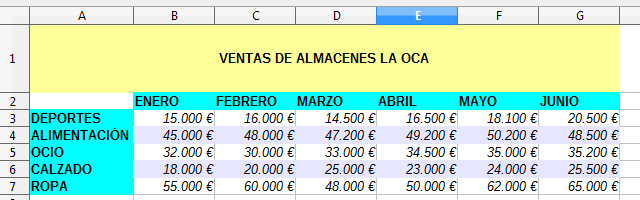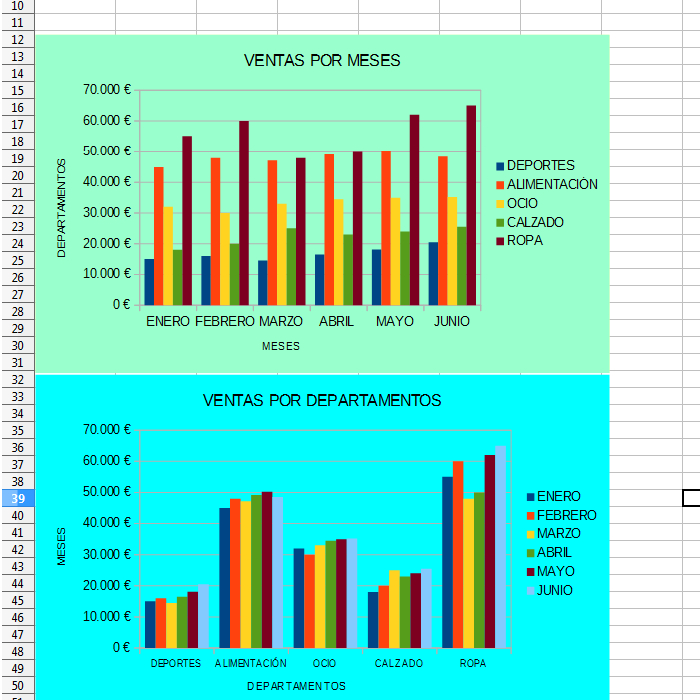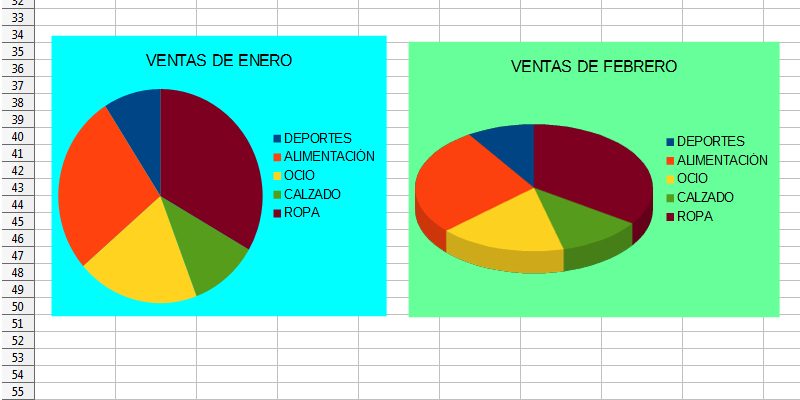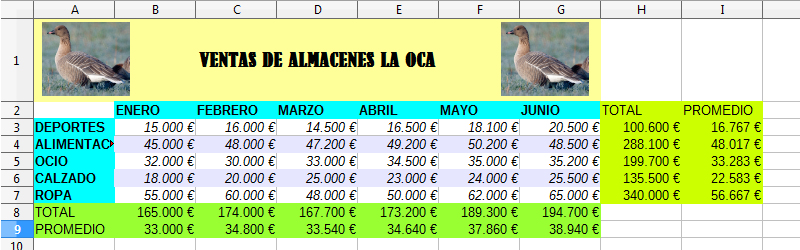Descripción de la tarea

En esta tarea se trata de crear una hoja de cáculo sencilla con el programa LibreOffice Calc, darle formato a la tabla con los datos, añadir funciones que nos muestren totales y la media aritmética y por último generar distintos tipos de gráficos. Se propone como ejemplo las ventas en unos grandes almacenes, pero se te pide que personalices la hoja de cálculo, con datos diferentes, formatos, colores y tipos de letra elegidos por ti.
Podemos descargar LibreOffice en el siguiente enlace.
PASO 1. CREACIÓN DE UNA HOJA DE CÁCULO CON LIBREOFFICE CALC.
Empezamos, tenemos que iniciar el programa de Calc, creamos una hoja de cáculo con unos datos similares a los siguientes, y similares, no quiere decir iguales. Queremos que como alumno fomentes tu creatividad.
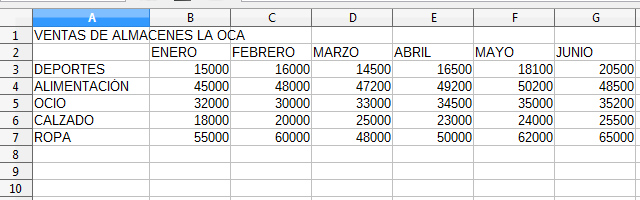 |
| Imagen de creación propia bajo licencia CC |
PASO 2. APLICAMOS EL FORMATO ADECUADO TANTO A LOS DATOS COMO A LA PROPIA TABLA .
Ahora vamos a dar formato tanto a los datos como a la propia tabla para hacerla más atractiva. Vamos a aplicar formato a los números para que aparezcan con el símbolo del euro y también aplicamos formato a la tabla con colores de fondo para hacerla más vistosa. Puedes elegir los colores que más te gusten.
|
|
|
Imagen de creación propia bajo licencia CC |
Aquí os dejamos un vídeo donde se explica como dar formato a una hoja de cálculo...
PASO 3. AÑADIMOS FUNCIONES A NUESTRA HOJA DE CÁLCULO Y APLICAMOS FORMATO AL NUEVO CONTENIDO.
Utilizamos la función SUMA() y la función PROMEDIO() para calcular la suma y la media aritmética tanto por filas y por colunmas. No es necesario escribir las funciones en todas las celdas. Tienes que escribir en las primeras (celdas B8 y B9) y después arrastrar hacia la derecha. Después escribe las fórmulas en las celdas H3 e I3 y arrastra hacia abajo. Se copiarán las fórmulas de forma apropiada a la fila y la columna donde están situadas.
|
|
| Imagen de creación propia bajo licencia CC |
Aquí os dejamos un vídeo donde se explica como incluir fórmulas dentro de una hoja de cálculo...
PASO 4. GENERAMOS GRÁFICOS DE BARRAS PARA VER LA INFORMACIÓN DE DISTINTAS MANERAS.
Utilizamos los gráficos para poder ver la información de manera más clara y atractiva. Podemos realizar distintos tipos de gráficos. Una opción son los gráficos de barras, que nos permiten tener una visión global de los contenidos. En los gráficos de barras podemos ver la información por filas o por columnas, a partir de la hoja de cálculo, según lo indiquemos en las series de datos. Para crear un gráfico, seleccionamos el área adecuada y nos vamos a la opción Insertar/Diagrama...se pondrá en marcha un asistente, en el que tendremos que completar los distintos pasos.
En el primer gráfico selecciona la serie de datos por filas y en el segundo gráfico, selecciona la serie de datos por columnas.
|
|
| Imagen de creación propia bajo licencia CC |
Aquí os dejamos un vídeo donde se explica como hacer gráficos en la hoja de cálculo...
PASO 5. GENERAMOS GRÁFICOS CIRCULARES PARA VER LA INFORMACIÓN MÁS AL DETALLE.
Otra forma de ver la información a nivel gráfico, es utilizar los gráficos circulares, donde podemos hacer un gráfico para cada una de las filas o de las columnas de nuestra hoja de cáculo. En este caso, es conveniente hacerlo por columnas para obtener los datos de las ventas para cada uno de los meses. Hay que tener en cuanta que cuando seleccionamos áreas que no están contiguas hay que pulsar la tecla Ctrl.
|
|
| Imagen de creación propia bajo licencia CC |
PASO 6. INSERTAMOS UNA IMÁGEN DENTRO DE LA HOJA DE CÁLCULO.
Por último, podemos personalizar nuestra hoja de cálculo insertando imágenes, para lo cual, tenemos que seleccionar la opción Insertar/Imagen...
|
|
| Imagen de creación propia bajo licencia CC |
![]()
En esta tarea, además de aspectos propios de la hoja de cálculo como la insercción de fórmulas y la creación de gráficos, se hace incidencia en otros aspectos comunes a programas como los procesadores de textos, como los referentes a la aplicación de formato a los datos. En la tarea individual 2 se hace referencia a la gestión de la información en bases de datos y se establece relación con la tarea colaborativa, pues en ella se desarrolla otra hoja de cálculo a través de Google Drive.